Как подключить лампочку к ардуино
Как подключить светодиод к Ардуино
Рассмотрим, как подключить светодиод к Ардуино Нано через резистор. Мигание светодиодом — это самая простая программа (скетч) для начала работы с микроконтроллером. Далее размещена подробная инструкция по сборке схемы со светодиодом и резистором, правила загрузки программы в плату Arduino UNO и приведен скетч для мигания светодиода на Arduino UNO с комментариями.
Назначение и устройство светодиодов

Светодиоды — это полупроводниковые элементы, которые служат для индикации и освещения. Они имеют полярность (+ и —) и чувствуют направление движения постоянного тока. Если подключить светодиод неправильно, то постоянный ток не пройдет и прибор не засветится. Кроме того, светодиод может выйти из строя при неправильном подключении. Анод (длинная ножка светодиода) подключается к плюсу.

В этом простом примере показано, как с помощью платформы Arduino заставить мигать светодиод. Для начала мы соберем простую схему на макетной плате, подключив светодиод к цифровому выходу микроконтроллера Ардуино (входы и выходы на плате еще называют Pin). Загрузив скетч (так называют программу для Ардуино), вы поймете, как пользоваться и работать с платой Arduino UNO.
Как подключить светодиод к Arduino Uno / Nano
Для этого занятия нам потребуется:
Для надёжной сборки устройств создаются печатные платы, на что уходит много времени. Для быстрой сборки электрических схем без пайки используют макетную плату (breadboard). Под слоем пластика на макетной плате находятся медные пластины-рельсы (дорожки), выложенные по простому принципу (смотри фото). Дорожки служат для создания контакта между радиоэлементами и проводами.
Быстрая сборка схем на макетной плате
Соберите схему подключения светодиода к Arduino, как на фото ниже
Для чего светодиод включают к Ардуино с резистором? Дело в том, что в светодиоде стоит кристалл который боится больших токов. Резистор призван ограничивать силу тока (Амперы), чтобы светодиод не перегорел. Большой ток губителен для светодиода, меньший ток (благодаря подключению резистора) обеспечивает длительную работу. Чтобы подключить светодиод к Ардуино без резистора, используйте 13 порт.
Подключите плату Arduino к компьютеру при помощи USB провода
Если у вас не установлена программа Arduino IDE, то скачайте последнюю версию на официальном сайте www.arduino.cc. С помощью USB кабеля производится запись программ, также плата получает питание от компьютера. Если требуется автономная работа электронного устройства, то плату можно запитать от батарейки или блока питания на 7-12 В. При подаче питания на плате загорится светодиод индикации.
Откройте программу Arduino IDE и проверьте подключение платы

Скетч для включения светодиода от Ардуино
Скопируйте код под фото и вставьте свой первый скетч в программу
Перед загрузкой программы в микроконтроллер можно выполнить проверку (компиляцию), на наличие ошибок в коде. В случае обнаружения ошибки — будет получено сообщение в нижнем окошке Arduino IDE. В любом случае, при загрузке скетча, сначала происходит проверка и компиляция программы. При компиляции происходит перевод программы в двоичный код, понятный микроконтроллеру.
Загрузите скетч в Arduino, нажав на кнопку «Вгрузить» (смотри фото)
Перед загрузкой программы в микроконтроллер, потребуется сохранить скетч на компьютере. Нажмите «Сохранить» в появившемся окне и начнется загрузка.

Arduino для начинающих. Урок 1. Мигающий светодиод
Сегодня мы начинаем серию уроков «Arduino для начинающих». Это самый-самый начальный уровень, с «нуля». Урок публикуем сразу в двух вариантах — текстово-графическом и видео — выбирайте, что вам ближе. В этом уроке мы приводим листинг программы и подробные комментарии и схему подключения.
Краткие сведения: Arduino (ардуино) — популярная аппаратная вычислительная платформа, основными компонентами которой являются плата ввода-вывода и среда разработки. Arduino может использоваться как для создания автономных интерактивных объектов, роботов, так и подключаться к программному обеспечению, выполняемому на компьютере. Платы имеют аналоговые и цифровые порты, к которым можно подключить практически любое простое устройство: кнопка, датчик, мотор, экран. Подробнее об Arduino вы можете прочитать в одном из наших постов.
Arduino часто входит в учебные программы по робототехнике и изучается в кружках робототехники. Но плата популярна и в создании «настоящих» роботов. Именно Arduino может стать «мозгом» вашего робота.
Итак, видео-инструкция сборки мигающего светодиода на Arduino. Очень просто. Всего 2 минуты!
Для подключения мигающего светодиода на Arduino и управления им вам понадобится:
Также вам потребуется программа Arduino IDE, которую можно скачать с сайта Arduino.
Все эти комплектующие входят в большинство начальных комплектов, их также можно приобрести по отдельности. Наборы Arduino можно купить на официальном сайте и в интернет-магазинах, наиболее привлекательные цены, постоянные спецпредложения и бесплатная доставка на сайтах AliExpress и DealExtreme. Если нет времени ждать посылку из Китая — рекомендуем интернет-магазин DESSY.
Breadboard представляет из себя сетку из гнезд, которые обычно соединяются так:
Для удобства приводим схему подключения светодиода на Arduino:
Схема подключения светодиода на Arduino
Для работы этой модели подойдет следующая программа (программу вы можете просто скопировать в Arduino IDE):
int led = 8;
void setup()
<
pinMode(led, OUTPUT);
>
void loop()
<
digitalWrite(led, HIGH);
delay(1000);
digitalWrite(led, LOW);
delay(1000);
>
На этом первый урок закончен!
Смотрите также:
Все посты сайта «Занимательная робототехника» по тегу Arduino.
Наш YouTube канал, где публикуются видео-уроки.
Не знаете, где купить Arduino? Все используемые в уроке комплектующие входят в большинство готовых комплектов Arduino, их также можно приобрести по отдельности. Подробная инструкция по выбору здесь. Низкие цены, спецпредложения и бесплатная доставка на сайтах AliExpress и DealExtreme. Если нет времени ждать посылку из Китая — рекомендуем интернет-магазины Амперка и DESSY. Низкие цены и быструю доставку предлагает интернет-магазин ROBstore. Смотри также список магазинов.
Автор: Александр Гагарин.
Читайте также
40 комментариев к статье “Arduino для начинающих. Урок 1. Мигающий светодиод”
Хотелось бы, чтоб подробнее была объяснена физика происходящего. А то как обезьянки мы собрали схему, но в физике ничего не понимаю.
Маша, а ты изучаешь ардуино?))) Если что давай вместе учить)))
Маш обычно индикаторные диоды потребляют ток в пределах 20мА это 0,02А или 20/1000А. на входе 5в. Красный диод потребляет 1.9-2.6 в белый, зеленый,синий 3-3.6в. Таким образом по Закону Ома сила тока=напряжение деленное на сопративление. То есть 5в-3в=3в напряжение которое нужно погасить. 3в делим на 0.02А получаем 150Ом нужный номинал. 0,02*3=0,06вт или 0,02А*0,02А*150Ом это рассеиваемая мощность на резисторе. Теперь подбираем резистор ближайший идет 220ом 1/4вт. Вот домашнее задание теперь вам разобраться сколько от милиампер будет через него идти и будет ли гореть он можно проверить имперчески. Резистор нужен просто чтобы не перегреть диод. Да и еще длинную ножку катод нужно подключать к + а короткую к минусу свкетодиод работает как обычны1 диод пропускает ток только в одном направлении от + к — только он еще и горит. Да и еще при параллельном соединнии тоесть если несколько подключить по двум линимям складываеться сопротивление и ток оптребляемый при постоянном напряжении. А при последовательно складываеться напряжене то есть три красных последовательно не знаю загоряться ли но если загоряться то резистор им не нужен скорее всего. Или красный с синим последовательно как раз 5вольт. У нас USB порт всегда 5в выдает стабильно наверное еслиь бы от аккумулятора питался тогда да. Ну мигает диод потому что подпраграма периодически включает выключает пин.
Все это уже 100500 раз разбиралось….наплодили сайтов по дуино и копируют друг у друга
Маша. Диод горит потому что ток идёт)). Ардуино, ардуино зови меня так)). ардуино лучше изучать со мной))
дарогой Ардуина.До меня дашли слуки что ты стал очен извесным. я хосу твой делитель напрежения, где он))))Можеш звать меня канистра.))) канистру луше заполягть мной)) за аффттп извени.
Светодиод ардуино. это легко. а как подключить к ардуино 100 ватную лампу накаливания, например?
мощными приборами ардуиной управлять — релюшка потребуется
Нужно подключить к ардуинке реле, управляющее лампочкой, запитанной от розетки
В указанных китайских магазинах купить ардуино дешево, но ждать месяц
Пожалуйста опишите подробнее, как скачать и запустить программу управления светодиодом. Я делал по ссылке, но компьютер даже файл не узнает. Спасибо.
А в схеме можно использовать любой резистор?Или нет?А какие можно?
Рекомендуется использовать резистор на 220 Ом. Цветовая маркировка такого резистора — красный-красный-коричневый-коричневый или красный-красный-черный-черный-коричневый.
то есть, можн,о что-то типо этог,о я просто не знаю язык. Тут чтото си подобное
pinmode(8,output) //скорее всего вывод(output) это константа значение ее не знаю то есть если аутрут равно 2 то можно писать 2 вместо output хотя первое читабельнее.
Настроили 8мую иголку на вывод
Дальше мне не понятно почему программа с названием луп циклиться? Программа по идее должна линейно выполняться. Если она не завершаеться возможно есть какой-нибудь оператор завершения а просто тупо повторяеться многократно тогда каждый раз будет выполняться инциализация переменной.
Есть ли какаято возможность записать эту программу в память ардуино чтобы она была там автономно без подключения к компу?
Может все подпрограммы с именем loop цикляться?
Я так понимаю если low и high это константы причем логические как ложь и истина то и их значение скорее всего шест. x00 и шест xFF то тогда логически high исключает low самом деле 00 xor ff=ff XD Тогда это очень компактнобудет
int switchstate=low
pinmode(8,0utput) //Иницализация
метка loop:
swithstate=switchstate xor switchstate;
delay(1000);
goto loop;
Ну как бы в языке наверное нет goto я просто написал у меня нет ардуино и языка си я не знаю. В примере просто показанно как переменные описывать хотя в данном случае 8 это константа.
void переводиться как пустой наверное я понял в языке си нет понятия function только routine подпрограмма я так понял функция без параметров есть подпрограмма. Все операторы заканчиваються «;» То есть void потом Имя подпрограммы в скобках формальные параметры потом точка с запятой, а между фигрурными скобками ее код.
Ага еще интереснее было бы если исполизовать логические операторы типо if then или циклы типо while wend или repeat until скажем моргнуть 10раз. Могу предположить если аргумент delay короткое целое 16 бит то 2^16=65536 то и значение предельное в диапозоне 60мс хотя может быть и длинное целое быть 4байта.
Да в принципе если они использовали подпрограмму как таковую и переменную тогда могли бы написать и программе шапку типо того
пустой Подпрограмматребуетпеременнуютипацеое(целое Требуемаяпеременная); И синтаксис заодно void «(«[» » [«,»]>*»)» Ну как бы синтаксис я не знаю чтобы его описать просто предположил что переменые запятой разделяються.
tolkom vsjo ne pro4ital srazu no zaintresovalsa s mesta loop! nu eto tipo objasnjaetssa kak petlja — prostimi slovami. ne toljko v programmirovanii ispolzuetssa loop. tobish cikl po krugu… kakto tak. esli ne budet loop to eta programma zakon4itssa posle pdnoj vspiwki svetodioda.
ja poproboval sdelal 4 korotkix miganija s pauzoj v konce. eslib ne loop to 4x morgnulab i vsjo bolwe ne migalob.
vot eto vabwwe ne ponjal… есть если аутрут равно 2 то можно писать 2 вместо output. po4emu eto output ravno 2? gde ti vzjal takoe ja ne vjexal. xotj ja v programmirovanii lamer no output eto po ljubomu ВЫХод. OUT on i v afrike vixod, no po4emu put ja ne v kurse 😛 😀
Есть ли какаято возможность записать эту программу в память ардуино чтобы она была там автономно без подключения к компу?
da kstati ona zapisivaetssa s pomowju USB kabelja i polnostju avtonomna rabotaet prosto pitanie vrubaesh i ona rabotaet. ja toljko cto pervij raz vklju4il etu platu potomucto sevodnja toljko polu4il ejo po po4te. s programmirovaniem tow ranshe ne stalkivalsa vabwwe… toljko oxrannie signalizacii no tam vabwwe nr to 😀 i blizko netu.
Подключение светодиода к Ардуино
В этом уроке мы узнаем, как правильно выполнить подключение светодиода к плате Ардуино и как организовать управление им с помощью скетча. Для работы с проектами вам потребуется плата Arduino Uno, Nano или Mega, а также установленная на компьютер программа Arduino IDE. Если у вас нет возможности собрать схему своими руками, можно воспользоваться встроенными светодиодами на плате контроллера. Главное, чтобы была возможность подключиться к
Подключение светодиода к Ардуино
Светодиод – один из самых распространенных электронных компонентов, применяемых в электротехнических проектах. И естественно то, что любые DIY проекты начинаются с примеров работы со светом – мигание, мерцание, переключение. Существует огромное количество светодиодов разных вариантов и моделей в разных корпусах и с различными характеристиками. Более подробно мы писали об этом в статье с описанием принципа работы светодиода. Мы с вами будем использовать самые простые и дешевые компоненты, которые можно без труда купить в любом интернет-магазине.
Правила подключения
Главное, что нам нужно знать о светодиодах (кроме того, что они светятся) – что это полупроводниковый прибор. Свет в виде испускаемых фотонов возникает в специальном слое (pn – переходе), когда через него проходит определенный ток. Принцип работы светодиода показан на следующей картинке.
При подключении светодиодов важно знать два главных правила:
Полярность светодиодов
Первое правило легко соблюдать, если знать, где у светодиода минус, а где плюс. Тут на помощь приходят правила маркировки. Мы смотрим на ножки и видим, что они разного размера. Более длинная ножка означает плюс. Если нет возможности сравнить длину или кто-то уже до вас отрезал часть ножек, мы ощупываем корпус (визуально определить будет сложно) – с одной из сторон корпус слегка обрезан (скошен), с этой стороны находится минус.
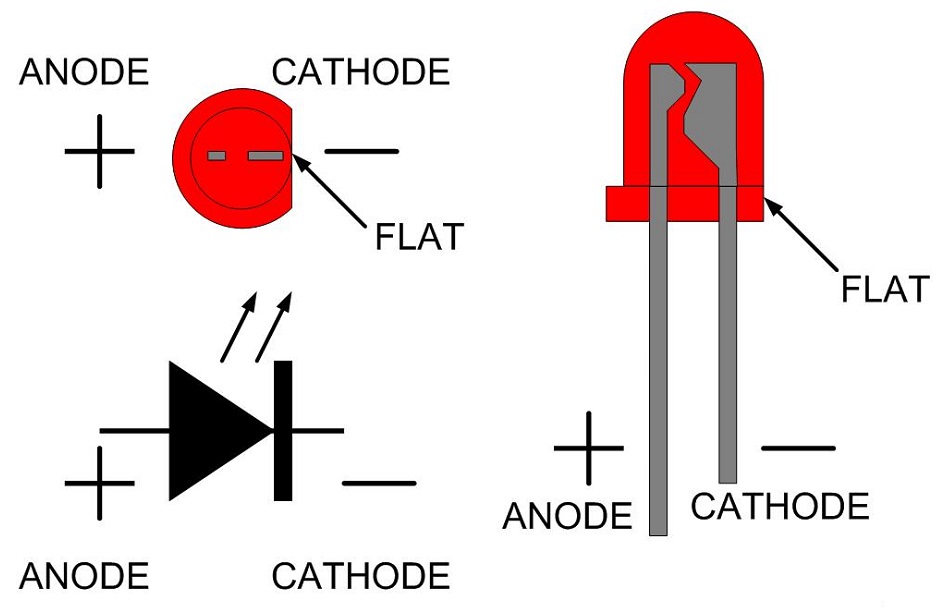
Что будет, если перепутать ножки местами и поменять полярность подключения? К счастью – ничего. Ничего не сгорит, но и светиться тоже ничего не будет. Диод, включенный неправильно, просто размыкает цепь. Естественно, до определенного предела, т.к. если мы подадим достаточно большой ток, то рано или поздно случится пробой и устройство перестанет работать совсем.
Ограничение по току
Правило ограничения по току тоже легко выполнить. Нужно лишь получить в спецификации к вашему светодиоду значение максимального тока для данной модели и добавить в схему сопротивление, обеспечивающее нужный ток в цепи. Все это легко рассчитывается с помощью закона Ома и многочисленных калькуляторов, доступных в интернете. Чтобы не усложнять процесс лишними расчетами (это мы сделали в другой статье) просто даем итоговый результат для работы с Ардуино.
В наших первых проектах для самых распространенных светодиодов, доступных в стартовых комплектах, мы будем использовать резисторы 220 Ом. Если вы добавите к схеме резистор большего номинала, то ничего страшного не произойдет – просто диод будет светить не так ярко.
Схема подключения светодиода
Подключение светодиода к электрической цепи – достаточно простая операция. Нужно соединить соответствующие ножки с плюсом и минусом. Длинную ножку подключаем к той части цепи, которая ведет в итоге к плюсу. Важно не забыть включить в цепь резистор.

Может возникнуть вопрос, как соединить провода. Мы можем держать их руками и зубами, можно выполнить скрутку, можно спаять. Но самым простым и довольно надежным способом соединения является использование макетных плат. Мы писали о них в статье о платах прототипирования.
Схема подключения к плате Arduino Nano или Uno
Чтобы подключить светодиод к Ардуино надо понять, где на этой плате будет плюс, где минус. Ведь светодиод – устройство электрическое, для его работы нужна электрическая цепь с плюсом и минусом. Первое, что можно сделать – это подключить питание к выводу 5В платы Uno. Свет будет гореть, но таким устройством управлять с помощью скетча невозможно. Свет будет гореть до тех пор, пока включено питание. Конечно, можно выключать питание и уводить плату в режим сна в программе, но это уже тема отдельной статьи.

Правильным вариантом подключения является использование пинов (разъемов) платы, на которые мы можем подавать напряжение из скетча. Тут нет ничего сложного, если представить плату Ардуино в виде батарейки с большим количеством положительных и отрицательных полюсов. Мы просто включаем или выключаем нужные разъемы, подавая на подключенные к ним устройства напряжение и ток.
Начнем с отрицательных полюсов. Все минусы платы обозначены одним словом – GND, сокращенное от ground – земля («земля» или «корпус» – так часто называют общую линию для электрической схемы). На плате Arduino Uno или Nano можно найти три таких контакта: возле 13 пина и на другой стороне, в зоне разъемов питания.
Все остальные цифровые или аналоговые пины (с номерами или обозначениями A0-A5) могут быть и плюсами и минусами. Если мы укажем в программе, что на нужный нам порт надо подать напряжение (высокий уровень сигнала), то он становится плюсом. Если укажем низкий уровень сигнала, то пин станет «минусом». Не будем вдаваться в тонкости и расчеты, наша задача пока понять основы.
Пошаговая инструкция
Итак, нам нужно подключить светодиод к плате. Для этого мы соединяем длинную ножку к плюсу, т.е. к тому участку схемы, который ведет к цифровому или аналоговому разъему платы. Но делаем это не сразу, а через резистор, который уже потом подключается к пину 13. Короткую ножку (минус) подключаем к минусу – к пину GND. Вот так это выглядит на схеме.

Можно поменять местами резистор и светодиод – подключить GND к резистору, а плюс через напрямую к цифровому пину. Ничего от этого не изменится. Если вы захотите поменять местами провода, обязательно обращайте внимание на то, что ножки диода должны стоять длинной стороной к проводам, ведущим к пинам платы и короткой – к пинам с обозначением GND.
Для упрощения работы, подключите светодиод к 13 пину по схеме, представленной на рисунке. Собрав схему и включив питание, мы можем увидеть, как наш светодиод замигает уже при старте. Если в плате загружен тот же начальный скетч маячка, то после инициализации светодиод будет мигать и увидим, что теперь он мигает с частотой 1 раз в секунду. О том, как загрузить скетч в ардуино, можно прочитать в нашей статье о проектах для начинающих.
Встроенный светодиод в Arduino Uno и Nano
На самом деле нам не обязательно знать о нюансах работы со светодиодами для начала практической деятлеьности. Первые эксперименты вполне можно провести со встроенным светодиодом платы Ардуино. В подавляющем большинстве плат он будет подключен к пину 13. Вы можете без труда найти светящиеся элементы платы – они загораются и мигают разным цветом при включении. Это и есть встроенные светодиоды.
Далеко не все “лампочки на плате” доступны нам для управления из скетча. Некоторые из них служат индикаторами обмена данными через те или иные протоколы (например, UART), другие информируют о включении питания и режиме работы платы. Светодиод, присоединенный к пину 13 платы может загореться и погаснуть при включении платы, а затем его работа определяется встроенным скетчем.
На некоторых вариантах плат количество источников света ограничено и 13 пин оказывается не подключенным. Это делается ради экономии потребляемой электроэнергии, ведь led-лампочка всегда приводит к повышенному потреблению электричества. В некоторых проектах, требующих увеличенного времени работы от аккумуляторов, “прожорливые лампочки” приходится выпаивать принудительно.
Подключение нескольких светодиодов
Для подключения нескольких светодиодов к ардуино нужно просто подключить каждый из них к своему цифровому порту по той же схеме. Например, для создания проекта «Мигалка» можно взять два светодиода красного и синего цвета, подключив через сопротивление их положительные (длинные ножки)контакты к 13 и 12 пину соответственно. Короткие ножки подключаются к минусу – земле.

Мы уже знаем, что на плате нас дожидаются три разъема с таким обозначением («GND»), можно подключать к любому. Если разъемов питания будет не хватать, у нас есть три варианта.
Точно так же вы сможете подключить и следующие светодиоды, приступив к проектам светофор или светодиодная лента.
Имейте в виду, что подключение более 3 светодиодов создает достаточно большую нагрузку на модуль питания платы Arduino. Поэтому не рекомендуется устраивать длительное одновременное включение множества светодиодов.
Управление светодиодом
Подключив светодиод к Ардуино, мы получаем очень удобный инструмент для управления им. Ведь нам не нужно ничего включать или выключать физически. Достаточно просто указать в программе нужные инструкции, чтобы сама плата подавала напряжение на нужные пины, включая или выключая наш светодиод. Единожды загрузив программу в память контроллера, мы заставим его выполнять нужный нам алгоритм каждый раз, когда будет подключено питание.
Включение и выключение светодиода в Ардуино
Включение светодиода произойдет в тот момент, когда мы подадим на пин, к которому он подключен, высокий уровень сигнала (напряжение). За это в Ардуино отвечает функция digitalWrite со вторым параметром HIGH. Например, для светодиода, подключенного к пину 12 команда будет выглядеть так: digitalWrite (12, HIGH);
Чтобы выключить светодиод, мы используем ту же команду, но с параметром LOW: digitalWrite(12, LOW). Если мы вызовем первую команду, а потом чрез какой-то промежуток времени вторую, то у нас светодиод сначала загорится, а потом потухнет. Зациклив включение и выключение, мы получим постоянно включающийся и выключающийся мигающий маячок.
Бывают ситуации, когда светодиод горит не очень ярко и непонятно, что тут пошло не так. На самом деле нужно в первую очередь проверить, не забыли ли вы сконфигурировать пин в качестве выходного. Это делается добавлением функции pinMode (обычно в блоке setup()). Для нашего варианта функция будет выглядеть так: pinMode(12, OUTPUT);
Управление яркостью светодиода
Мы можем не только включать или выключать свет, но и управлять его яркостью. Для этого используется специальная технология с красивым названием ШИМ. Подключившись к пинам контроллера, поддерживающим ШИМ, можно регулировать интенсивность свечения с помощью функции analogWrite(). Мы должны указывать ей в качестве параметров номер пина и значение из диапазона от 0 до 255. Чем больше число, тем ярче будет светить лампочка. Например, для пина 3 пример будет выглядеть так: analogWrite(3, 255) или analogWrite(3, 100). В первом случае яркость будет максимально возможная, во втором – гораздо меньше.
Заключение
Подключить светодиод к своей схеме на Ардуино – несложное занятие. Просто соединяем ножки в правильной последовательности и не забываем о токоограничивающем резисторе. Главное преимущество Ардуино в таких схемах – возможность программного управления светодиодом. Мы просто пишем в программе нужный алгоритм, загружаем его в контроллер и плата включает и выключает нужные нам пины.
Можно подключать несколько светодиодов, но следить, чтобы не выйти в итоге за пределы ограничений по току. Можно не просто включать или выключать свет, но и управлять его яркостью. Для этого используем пины, поддерживающие ШИМ и функцию analogWrite.
Более подробно о подключении и управлении светодиодами на ардуино вы сможете узнать в статьях с описанием таких проектов как мигалка, маячок, светофор.



